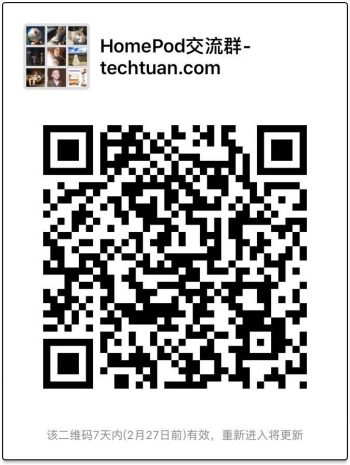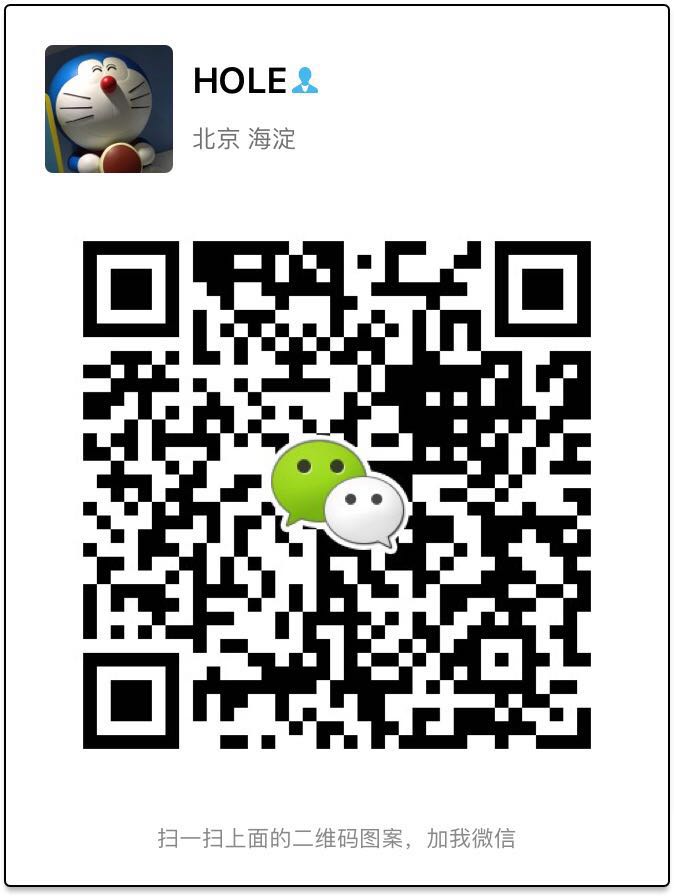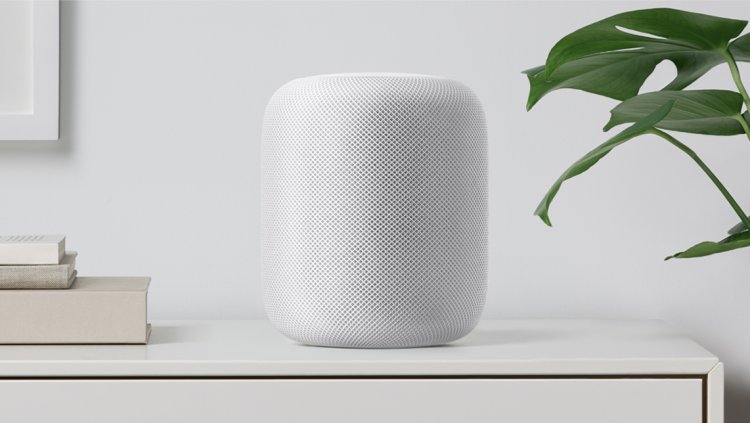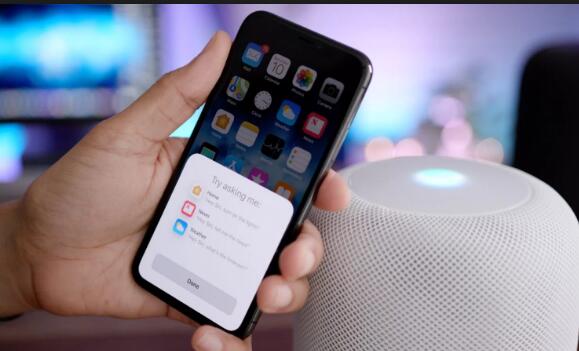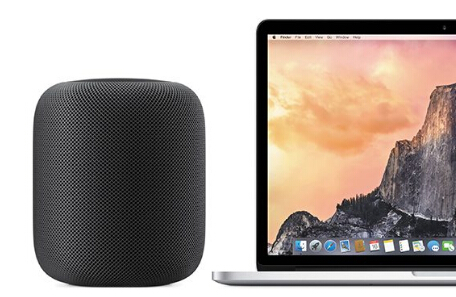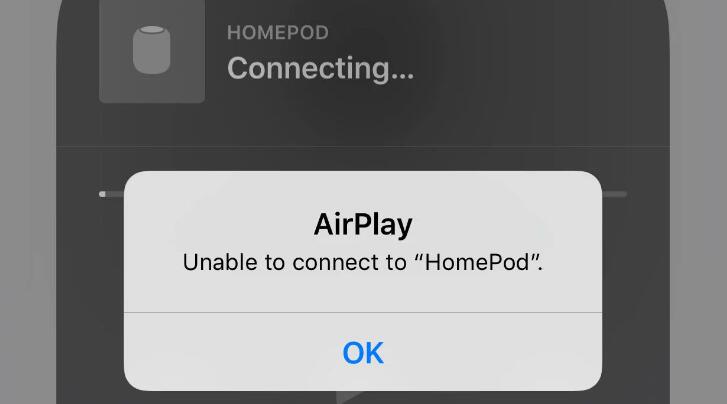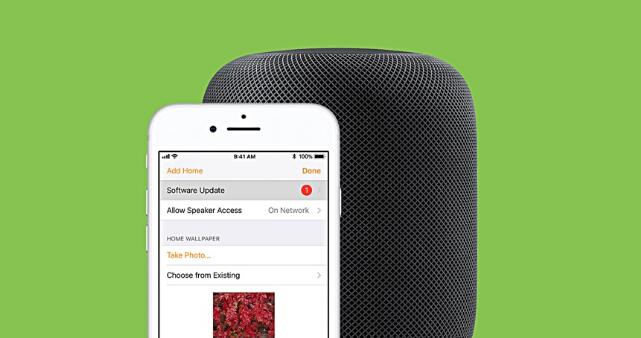HomePod没有反应了,如何排查解决
使用HomePod,有时没有反应。无论通过Siri还是直接点击HomePod的顶部,HomePod都没有响应。如何您遇到这种问题,请按照以下方式排查解决故障。
1、确保HomePod已经打开
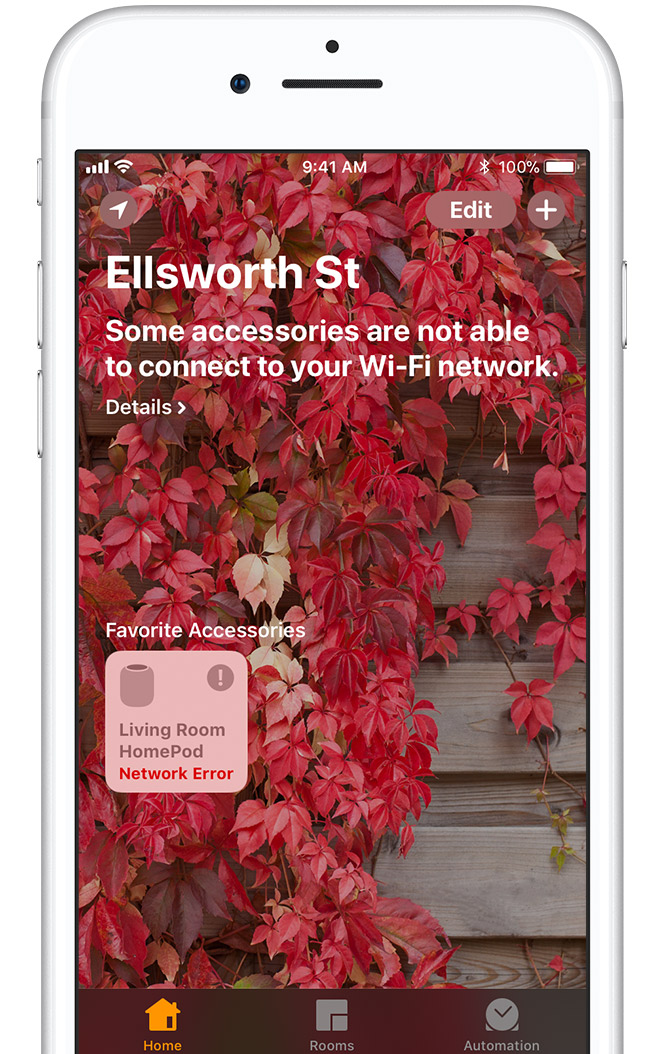
检查“家庭”(home)app中的警报信息
首先确定HomePod已经接通电源,然后点击HomePod的顶部。如果您看到顶部的音量控制按钮亮起了,或者听到了音乐,就说明HomePod已经打开了。您也可以通过说“嘿 Siri”检查,如果Siri有响应,也可以确定HomePod打开了。
2、检查“家庭”(home)app中的警报信息
如果HomePod不能连接到WiFi,或者不能访问您的Apple ID,或者其他问题。您会在“家庭”app上看到问题警报的细节。在主页或者房间选项卡中按住HomePod,您可以看到更多警报信息。
3、检查您的WiFi连接
如果您最近修改了WiFi密码,或将HomePod拿到了新的地方。当您说“嘿,Siri”时,Siri会让您知道HomePod连接WiFi出现了问题。
将HomePod重新连接到WiFi,请确定您要设置HomePod的iPhone或者iPad已经连接到了WiFi网络。然后将您的iPhone或者iPad靠近HomePod。等待几秒钟,然后问Siri一个问题,来验证HomePod是否已经成功连接到WiFi。
4、如果说“嘿 Siri”HomePod没有响应
按住HomePod的顶部,并说“打开Siri”。
如果HomePod已经连接到WiFi,单未响应“嘿 Siri”,请打开您的iPhone或者iPad上的“家庭”App,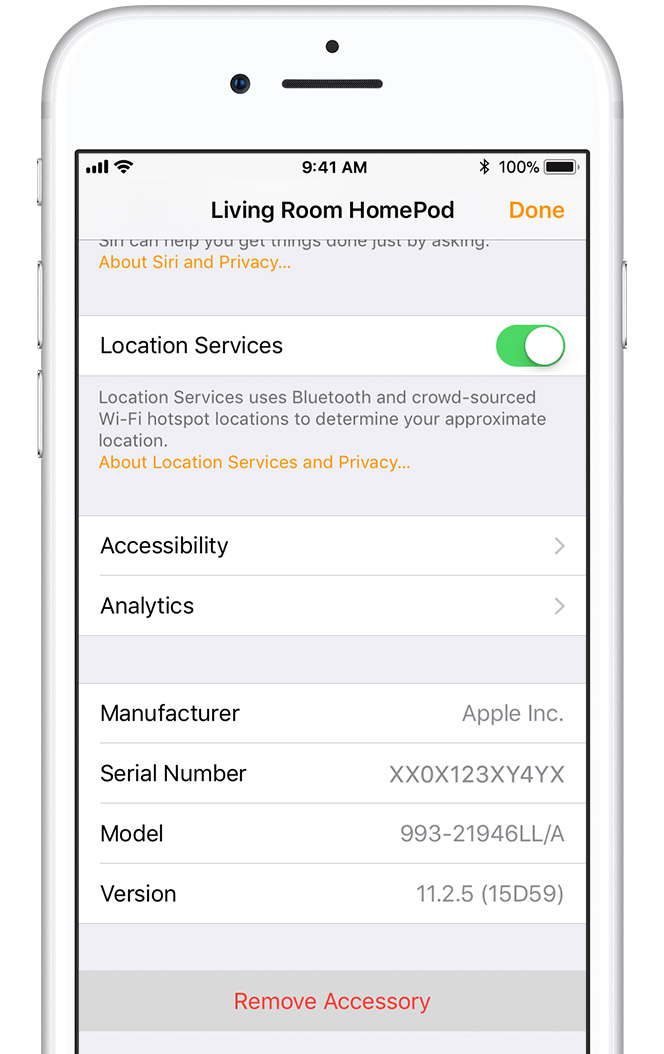 按住HomePod点击细节,然后检查是否打开了“嘿 Siri”的聆听选项。
按住HomePod点击细节,然后检查是否打开了“嘿 Siri”的聆听选项。
5、从iPhone或者iPad上的“家庭”App中移除HomePod
在“家庭”App中删除HomePod并重新设置。在用于设置HomePod的iPhone或者iPad上(这些iOS设备与HomePod登录的是相同的Apple ID)打开“家庭”App,在主页或者房间标签中,按住HomePod,点击细节,然后移动到底部点击“删除附件”。然后重新设置HomePod。
6、按住HomePod顶部重置它
如果您无法从“家庭”App中删除HomePod,那么可以手动重置它。长时间按住HomePod的顶部,白色的旋转灯变为红色。继续按住知道听到三声“哔哔哔”。然后重新设置HomePod。
如果您想再次设置HomePod,请点击本站的《HomePod如何连接》,里面有设置HomePod的详细步骤。
相关推荐:
转载请注明: 转载自奇技归朴 - www.techtuan.com